Kako ispisati stranicu s interneta na pisaču
 Napredni razvoj i korištenje Interneta omogućili su brzu komunikaciju između različitih korisnika. Da biste to učinili, jednostavno se spojite na lokalni komunikacijski kanal i ostvarite pristup mreži. Ova vrsta interakcije je vrlo zgodna i koristi se u gotovo svim područjima ljudske djelatnosti.
Napredni razvoj i korištenje Interneta omogućili su brzu komunikaciju između različitih korisnika. Da biste to učinili, jednostavno se spojite na lokalni komunikacijski kanal i ostvarite pristup mreži. Ova vrsta interakcije je vrlo zgodna i koristi se u gotovo svim područjima ljudske djelatnosti.
Programeri nastoje koristiti moderne tehnologije u svim uređajima. Ovo je pitanje posebno važno za računalnu opremu i perifernu opremu. Danas ćemo pogledati povezivanje pisača s mrežom i načine ispisa stranica na mreži. Radi praktičnosti, razmotrit ćemo nekoliko mogućih metoda za odabir najprikladnije.
VAŽNO: Za ovu značajku potreban je mrežni pisač (s pristupom internetu).
Sadržaj članka
Kako ispisati stranicu s interneta?
Ponekad, tijekom rada s raznim stranicama ili programima, postaje potrebno ispisati informacije na stranici. Da biste to učinili, trebate pretvoriti format stranice u tekstualni dokument ili kopirati traženi odjeljak koji želite ispisati. To oduzima puno vremena i vrlo je nezgodno pri visokim stopama rada. Postoje različite opcije za brzi pristup dijaloškom okviru Status ispisa.
Za početnike ovo može izgledati kao zastrašujući zadatak.Međutim, proces vam neće oduzeti puno vremena i neće zahtijevati posebne vještine. Samo slijedite upute u nastavku za svaku pojedinu metodu.
Ispis izravno s web mjesta
Postoje različiti načini ispisa stranice. Najprikladnija i najlakša za implementaciju je mogućnost pozivanja prozora za ispis izravno na web mjestu. Međutim, ova funkcija nije svugdje dostupna, ali vrijedi pokušati. Za ovu metodu trebate učiniti sljedeće:
- Otvorite željenu web stranicu s informacijama koje želite pretvoriti u ispisani oblik.
- Pozovite izbornik ispisa; to možete učiniti na nekoliko načina.
- Pokušajte pronaći gumb na kojem piše "verzija za ispis", kliknite na njega. Nakon toga pojavit će se dokument koji prikazuje format. Zatim samo kliknite gumb "ispis".
- Ako nema gumba, možete poslati stranicu na ispis pritiskom na Ctrl+P ili desnim klikom bilo gdje unutar otvorene Internet stranice i odabirom “ispis”.
Ova metoda ima značajan nedostatak. Kada idete na ispis, format možda neće biti isti, pa ga koristite samo u slučaju nužde ili kada je važno sačuvati tekst bez oblikovanja.
VAŽNO: Ova je opcija prikladna za većinu modernih preglednika. Međutim, u nekim slučajevima sustav može blokirati ovu funkciju.
Kopirati
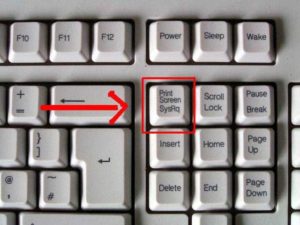 Sljedeća metoda je kopiranje dijela teksta ili svih informacija. Sastoji se od postupne provedbe sljedećih radnji:
Sljedeća metoda je kopiranje dijela teksta ili svih informacija. Sastoji se od postupne provedbe sljedećih radnji:
- Pokrenite računalo, otvorite stranicu s potrebnim informacijama.
- Pokrenite tekstualni dokument iz Microsoft Office proizvoda.
- Kopirajte dio teksta tako da ga odaberete mišem ili pomoću vrućih gumba na tipkovnici. Nakon toga kliknite gumb "kopiraj" ili kombinaciju Ctrl + C. Tekst će biti smješten u međuspremnik za privremenu pohranu.
- Prenesite podatke iz privremene pohrane u tekstualnu datoteku desnim klikom i odabirom funkcije "zalijepi". Također možete koristiti tipkovnički prečac Ctrl+V.
- Uredite fragment prema traženim parametrima i kliknite na ispis. Pričekajte da se pisač učita i ispiše stranice.
Ova metoda vam omogućuje da promijenite format i prilagodite ga svim zahtjevima. Ovo je vrlo zgodno kada radite s različitim izvorima kako biste točno reproducirali tekst i dali dokumentu potreban oblik. Međutim, to će biti nešto teže dovršiti i trebat će više vremena.
Snimka zaslona
Drugi mogući način brzog ispisa stranice je snimanje zaslona. U tom slučaju će se ispisati cijela slika (fotografija ekrana). Da biste to učinili, otvorite svoj preglednik i željenu web stranicu. Nakon toga napravite snimku zaslona bilo kojom dostupnom metodom. Možete koristiti tipku Alt u kombinaciji s Print Screen. Kliknite na njih u isto vrijeme da biste stvorili sliku u međuspremniku. Nakon toga uredite je uklanjanjem nepotrebnih dijelova slike. Zalijepite u uređivač teksta. Nakon toga, imat ćete ispis sa svim podacima s interneta koji su ušli unutar granica screenshot-a.
Uređivač teksta
 Kao što je gore opisano, možete koristiti bilo koji od uređivača teksta. Kopirajte traženi odjeljak na jedan od sljedećih načina i prenesite ga na daljnje oblikovanje. Obično se prilikom prelaska sa stranice kopira mnogo nepotrebnih reklama i nepotrebnih poveznica.Za ljepotu i davanje oblika dokumenta potrebno je ukloniti višak.
Kao što je gore opisano, možete koristiti bilo koji od uređivača teksta. Kopirajte traženi odjeljak na jedan od sljedećih načina i prenesite ga na daljnje oblikovanje. Obično se prilikom prelaska sa stranice kopira mnogo nepotrebnih reklama i nepotrebnih poveznica.Za ljepotu i davanje oblika dokumenta potrebno je ukloniti višak.
Također možete promijeniti font, istaknuti važna područja i dodati ilustracije uz tekstualne informacije. Možete u potpunosti promijeniti izgled uz zadržavanje sadržaja.
Preporuke
Sve gore navedene metode omogućit će vam brzo premještanje podataka s bilo koje stranice na postavke ispisa. Ovisno o važnosti informacija i vremenu njihova primitka, možete odabrati jednu od prikazanih opcija.
Ako je važno samo brzo dobiti tiskanu verziju, možete koristiti brzu metodu. Ako su ljepota i sklad teksta na prvom mjestu, koristite uređivač teksta za duboko oblikovanje.
VAŽNO: Ponekad se puno ugrađenog oglašavanja i poveznica na proizvode i usluge prenosi sa stranice tijekom brzog kopiranja. Obratite pozornost na to, listajte dokument i uklonite višak prije ispisa.





